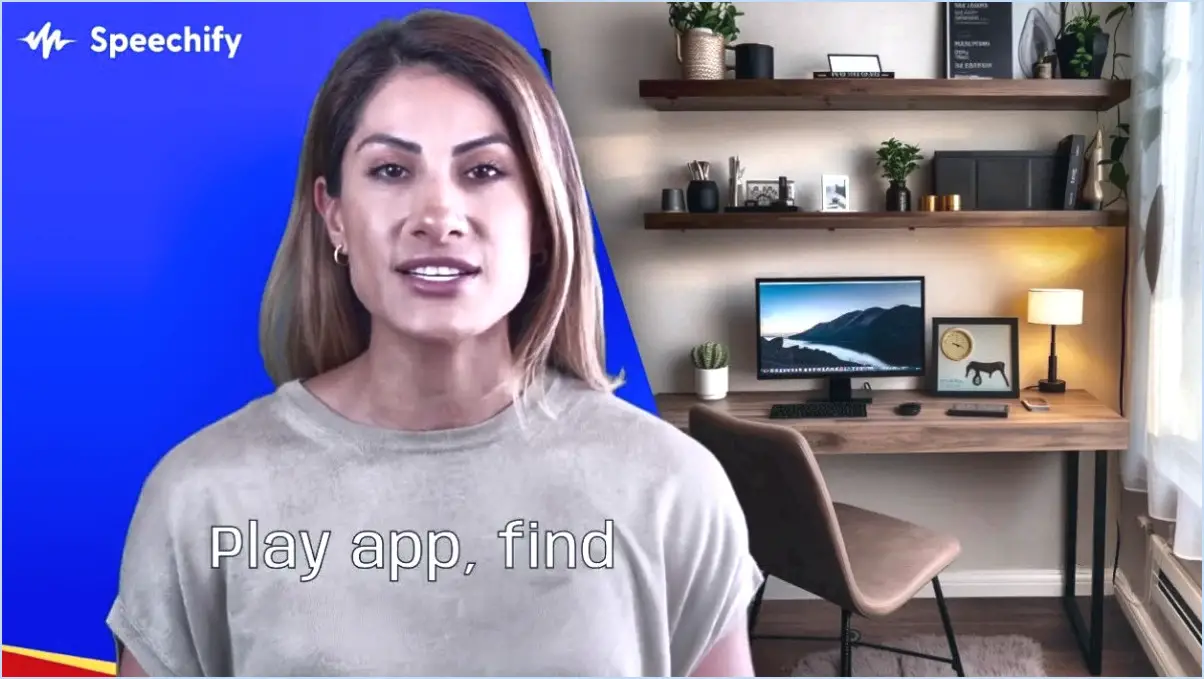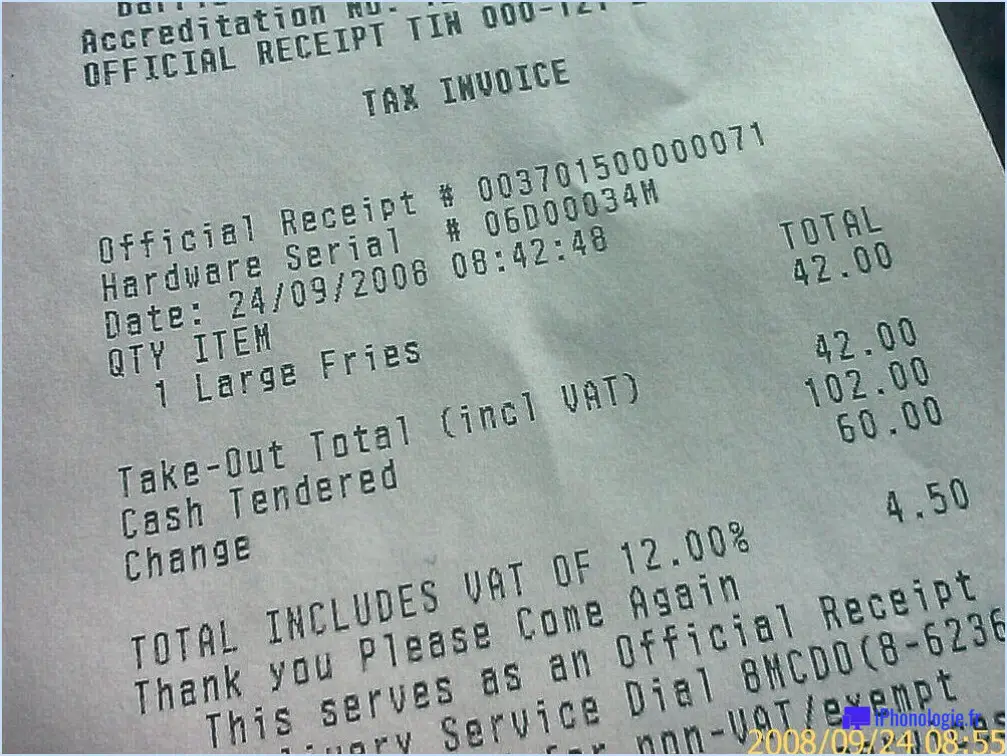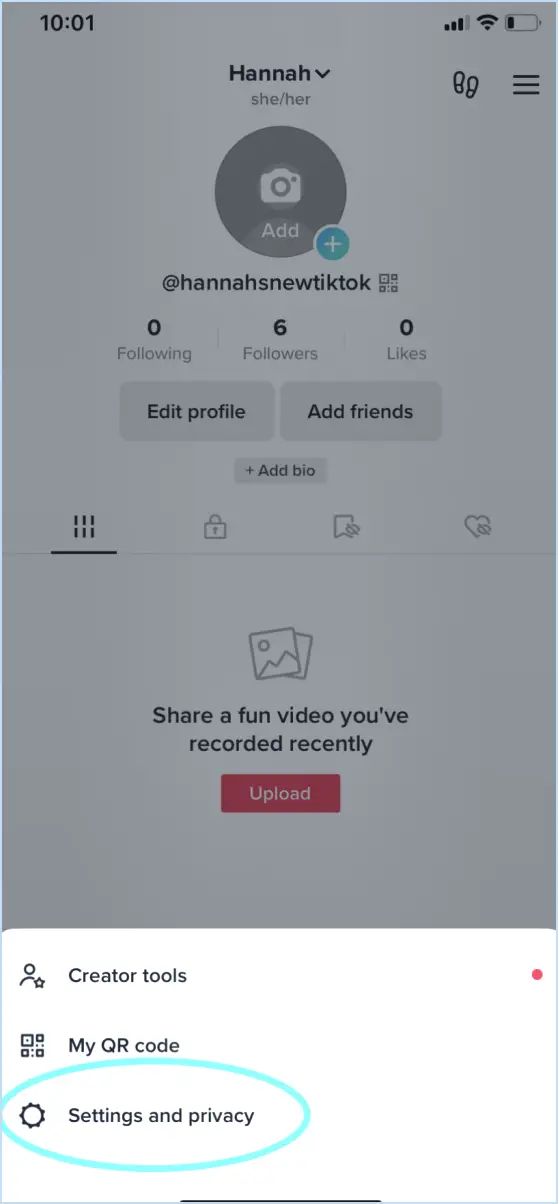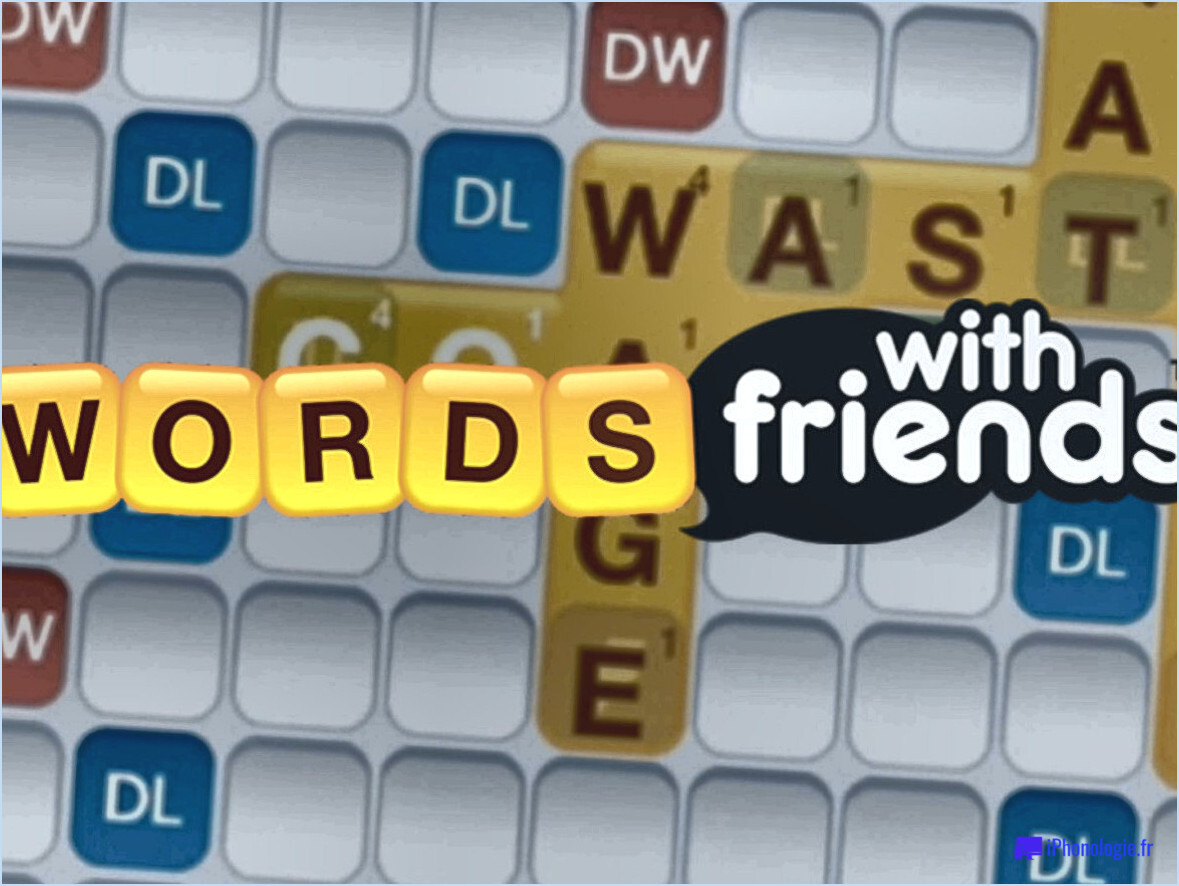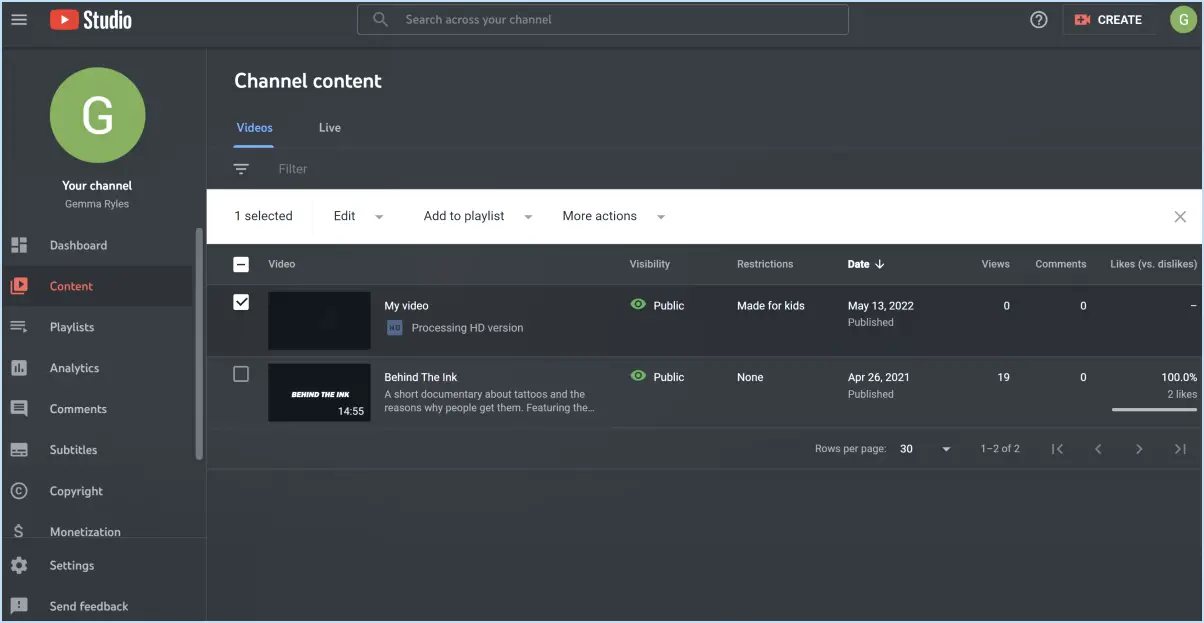Comment supprimer mon identifiant UPI PhonePe?
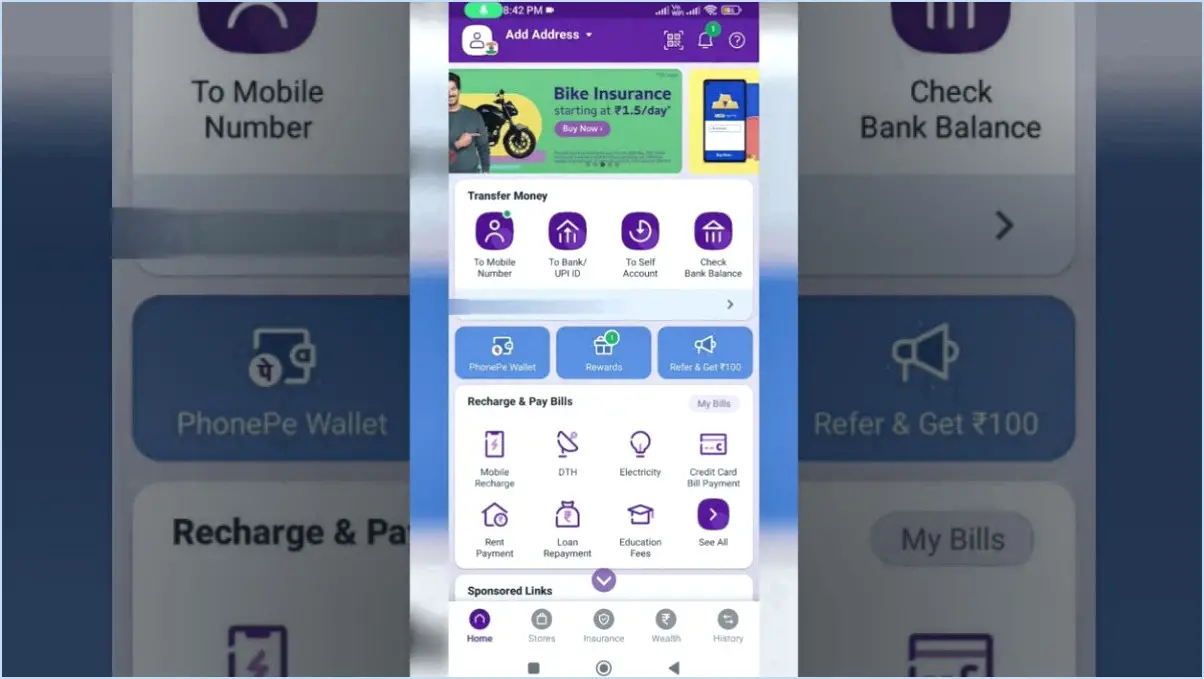
Pour supprimer votre identifiant UPI PhonePe, suivez les étapes suivantes :
- Ouvrez l'application PhonePe: Localisez l'application sur votre smartphone et ouvrez-la.
- Accéder au menu: Une fois l'application ouverte, recherchez l'option Menu. En général, vous la trouverez en haut à gauche ou en bas à droite de l'écran.
- Allez dans Paramètres: Dans le menu, naviguez jusqu'à la section Paramètres. Elle est généralement représentée par une icône d'engrenage ou de roue dentée.
- Sélectionnez UPI ID: Sous Settings, vous trouverez une option intitulée "UPI ID". Tapez dessus pour continuer.
- Trouvez votre identifiant UPI: Votre carte d'identité UPI s'affiche à l'écran. Elle contient généralement votre identifiant UPI unique et d'autres informations connexes.
- Choisissez Supprimer l'identifiant UPI: Recherchez trois points ou ellipses (.) dans le coin supérieur droit de la carte d'identité UPI. Tapez sur ces points pour ouvrir un menu déroulant.
- Supprimer l'identifiant UPI: Dans le menu déroulant, sélectionnez l'option "Supprimer l'identifiant UPI". Une demande de confirmation peut apparaître.
- Confirmez la suppression: Si vous y êtes invité, confirmez la suppression de votre identifiant UPI. Une fois confirmée, votre identifiant UPI sera définitivement supprimé de PhonePe.
Gardez à l'esprit qu'une fois que vous avez supprimé votre identifiant UPI, il est impossible de revenir en arrière et vous devrez configurer un nouvel identifiant UPI si vous souhaitez utiliser à nouveau les services UPI de PhonePe.
N'oubliez pas de vérifier votre décision avant de procéder, car la suppression de votre identifiant UPI aura un impact sur les transactions de paiement liées à cet identifiant.
Si vous rencontrez des difficultés ou des problèmes lors de la suppression de votre identifiant UPI, vous pouvez contacter le service clientèle de PhonePe pour obtenir de l'aide.
Comment puis-je obtenir l'identifiant UPI de SBI dans PhonePe?
Pour obtenir votre SBI UPI ID dans PhonePe, suivez les étapes suivantes :
- Téléchargez l'application PhonePe sur votre téléphone.
- Ouvrez l'application et naviguez jusqu'à l'onglet "UPI" en bas de l'écran.
- Cliquez sur "Ajouter un compte bancaire" et sélectionnez "SBI" dans la liste des banques disponibles.
- Saisissez votre numéro de compte SBI et votre code IFSC. comme demandé.
- Tapez sur "Vérifier" pour valider les informations fournies.
Une fois ces étapes terminées, votre SBI UPI ID sera généré et vous pourrez commencer à l'utiliser pour des transactions transparentes sur PhonePe.
Comment puis-je payer l'UPI ID dans Paytm?
Pour payer ID UPI en Paytm suivez ces étapes simples :
- Ouvrez le Paytm app sur votre appareil.
- Accédez à la page Paiement section.
- Choisissez l'option UPI .
- Saisissez le numéro de téléphone de l'UPI. ID UPI du destinataire auquel vous souhaitez envoyer de l'argent.
- Saisissez l'identifiant montant que vous souhaitez envoyer.
- Tapez sur Envoyer de l'argent pour initier la transaction.
Le tour est joué ! Votre paiement sera traité par UPI et le destinataire recevra l'argent sur son compte lié. Assurez-vous de disposer d'une connexion Internet stable et d'un solde suffisant sur votre compte Paytm pour effectuer la transaction en douceur.
Qu'est-ce que l'exemple d'ID UPI?
Exemple d'identifiant UPI est un identifiant unique attribué à chaque utilisateur du interface de paiement unifiée (UPI) (UPI). Ce numéro est utilisé pour faciliter les transactions entre les utilisateurs du système UPI. Il simplifie le processus de transfert de fonds, permettant aux utilisateurs d'envoyer et de recevoir de l'argent de manière sûre et efficace. L'exemple d'UPI ID est essentiel pour permettre des transactions transparentes et instantanées via la plateforme UPI, promouvoir les paiements sans numéraire et améliorer l'inclusion financière.
Comment puis-je installer Bhim UPI ID?
Pour installer Bhim UPI ID, assurez-vous que vous disposez d'un compte bancaire lié à votre numéro de téléphone portable. Ensuite, téléchargez le fichier application Bhim à partir de l'application Google Play Store ou Apple App Store. Après l'installation, ouvrez l'application et choisissez l'option "Configurer Bhim" et choisissez l'option "Configurer Bhim". Indiquez votre numéro de téléphone portable et numéro de compte bancaire comme demandé. Terminez le processus de vérification en saisissant l'OTP envoyé à votre téléphone portable. Une fois la vérification effectuée, définissez un code PIN à 4 chiffres pour les transactions. Votre identifiant Bhim UPI sera généré, en général votre numéro de téléphone@upi. Désormais, vous pouvez facilement effectuer des transactions sécurisées et instantanées à l'aide de Bhim UPI.
Où se trouve mon identifiant Paytm UPI?
Votre Paytm UPI ID est l'identifiant unique utilisé pour envoyer et recevoir de l'argent via l'application Paytm UPI. Pour le trouver, ouvrez l'application Paytm et accédez à l'onglet "Profil". Votre identifiant Paytm UPI sera affiché en haut de l'écran.
Comment puis-je obtenir mon identifiant UPI SBI?
Pour obtenir votre SBI UPI ID suivez les étapes suivantes :
- Téléchargez le SBI UPI app sur votre téléphone.
- Ouvrez l'application et cliquez sur "Enregistrement".
- Saisissez votre numéro de téléphone mobile et numéro de compte.
- Cliquez sur "Soumettre".
- Créez un nom d'utilisateur et mot de passe.
- Cliquez sur "Soumettre".
Voilà, c'est fait ! Vous avez maintenant votre identifiant SBI UPI et vous pouvez commencer à l'utiliser pour des transactions transparentes. Bonnes opérations bancaires !
Qu'est-ce que mon code UPI Bhim?
Votre Bhim UPI ID est l'identifiant unique utilisé pour envoyer et recevoir de l'argent via l'application Bhim. Pour le trouver, ouvrez l'appli et cliquez sur les trois lignes dans le coin supérieur gauche. Ensuite, allez dans "Profil" et faites défiler vers le bas jusqu'à "UPI ID".